• Filed to: PDF bearbeiten • Proven solutions
Falls Sie PDF-Dokumente haben, die viele verschiedene Seitengrößen enthalten, möchten Sie vielleicht einige der leeren Kanten oder Ränder aus den PDF-Seiten entfernen, um den Dokumenten einen professionelleren und gleichmäßigeren Look zu verleihen. Außerdem werden die meisten PDF-Dokumente in digitaler Form für das Briefformatpapier erstellt, so dass Sie sie vielleicht beschneiden müssen, um auf A4-Papier ausdrucken zu können. Es gibt auch Fälle, in denen Sie mehrere PDF-Dateien aus vielen Quellen zusammenfügen können, um eine ordentliche Datei zu erstellen, und Sie PDF-Seiten auf eine bestimmte Größe beschneiden müssen.
Falls das alles vertraut klingt und Sie PDFs auf Mac OS X (inklusive macOS Mojave) beschneiden möchten, aber nicht wissen, wie, ist PDFelement Pro ganz praktisch. Nun werden Sie viele Tools finden, mit denen man die Seiten in PDF-Dokumenten beschneiden kann, doch dieses PDF-Bearbeitungsprogramm gilt aufgrund seiner guten Leistungsfähigkeit und seiner Benutzerfreundlichkeit als eines der besten.
Warum wählen Sie PDFelement Pro:
Hier zeigen wir Ihnen, wie Sie PDF-Seiten in 3 einfachen Schritten beschneiden können. Lesen Sie weiter und erfahren Sie, wie Sie den PDF-Editor nutzen können, um Ihre PDF-Seiten auf einfache Weise zu beschneiden.
Nach dem Ausführen des Programms klicken Sie auf „Datei öffnen“ und gehen Sie dann zu dem Ordner, in dem sich Ihre PDF-Datei befindet. Im Menü „Bearbeiten“ klicken Sie auf die Schaltfläche „Beschneiden“. Sie haben dann das Zuschneidefeld auf der Seite und das Zuschneidesteuerungsfeld auf der rechten Seite der Benutzeroberfläche des Programms.

Ein kleines Fenster erscheint, in dem man leere Ränder oder Kanten entfernen kann. Sie können die Seite ziehen, um die zu entfernende Kantengröße anzupassen. Wenn Sie noch genauer sein wollen, können Sie darüber hinaus den Zahlenwert für jeden Bereich auf der rechten Seitenleiste einstellen.
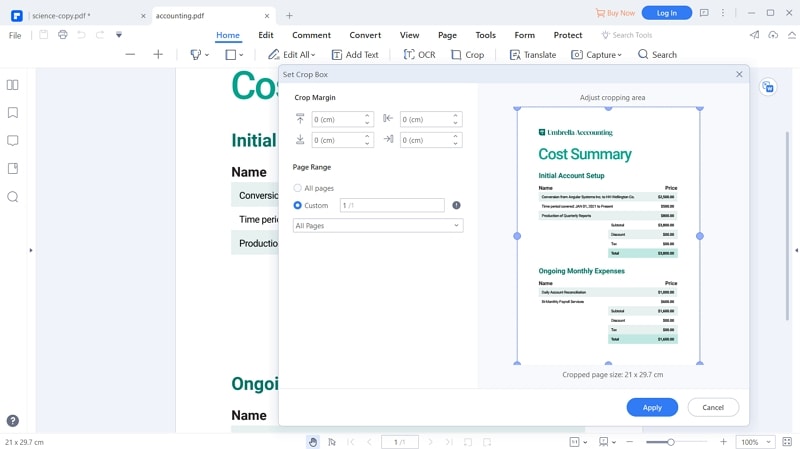
Wenn alles fertig ist, klicken Sie einfach auf die Schaltfläche „Beschneiden“, damit das Beschneiden wirksam wird.
Wenn Sie im Internet nach einem guten PDF-Editor suchen, den Sie auf Ihrem Windows, vor allem auf der Version 8, verwenden können, ist das möglichweise nicht so einfach, da die meisten Softwareentwickler keine aktualisierte Software herausgegeben haben, die diese Version unterstützt. Anstatt endlos nach der richtigen Software zu suchen und dann Zeit mit Ausprobieren zu verbringen, können Sie sich für PDFelement Pro entscheiden, der vollständig mit Windows 10 kompatibel ist. Nachfolgend die Schritte, um PDFs auf Windows zu beschneiden.
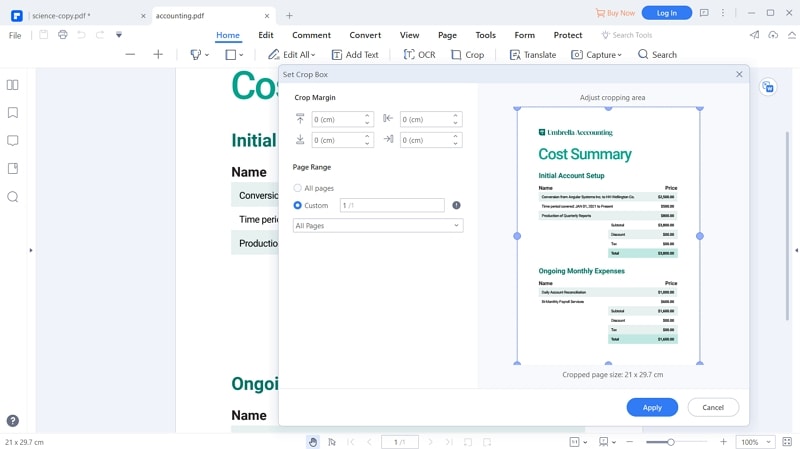
Alexander Wagner
staff Editor